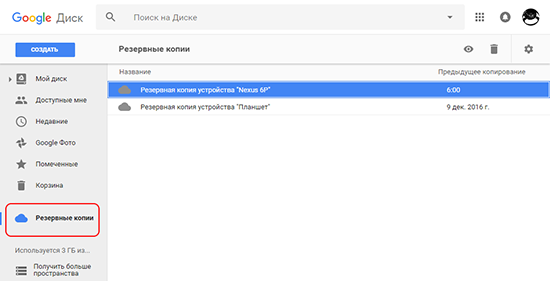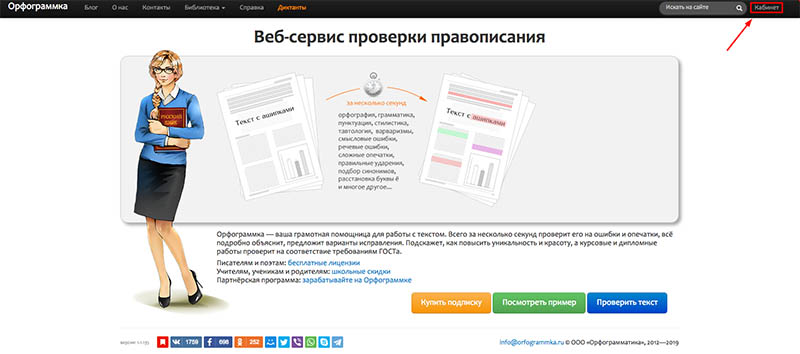Как скачать фото из инстаграма на компьютер и смартфон
Содержание:
- Способ 1. Через дополнительную консоль «Исследовать элемент»
- Специализированные помощники: программы для скачивания фото с Инстаграм на компьютер
- Расширения для браузера и «облачные» хранилища
- Приложения для скачивания видео на телефон
- Основные способы загрузки видео из «Инсты» на свой смартфон
- Как правильно обновить Инстаграм на телефоне
- Программа 4K Stogram
- Как скачать фото профиля в Инстаграм через ссылку без приложений?
- Способ 2. С помощью расширения для браузера
- Как в Инстаграм изменить язык на русский?
- Как сохранить свои фотографии из Инстаграма на телефон или компьютер
- Как скачать фотографию на компьютер
- Топ-5 мобильных приложений для скачивания изображений из Instagram
- Заключение
Способ 1. Через дополнительную консоль «Исследовать элемент»
Если действовать согласно инструкции, тогда всё должно у вас получиться, без скачивания сторонних утилит.
Запустите Инстаграмм у себя на компьютере и выберите видеоролик, который будете скачивать.
Используйте на клавиатуре клавишу F12. Она задействует дополнительное окно разработчиков
Также в него можно попасть, если воспользоваться правым кликом мыши и выбрать строку «Исследовать элемент» или «Просмотреть код».
В верхней части консоли выберите вкладку «Network» и обратите внимание на пункт ниже должен быть выставлен на строке «Media».
Запустите видео. Пусть проиграет 5 секунд и в это время в правой части появится строка с дополнительными функциями.
Вам нужно кликнуть по ней правой кнопкой мыши для выбора «Open in new tab» что приведёт к запуску в новом окне избранного видео.
Перейдите на эту вкладку.
Нажмите на видео снова правым кликом мыши и выберите пункт «Сохранить видео как…» или проще нажмите комбинацию клавиш на клавиатуре «Ctrl+S» во время просмотра.
Выберите место сохранения видео файла на компьютере.
После этого вы можете запустить и просмотреть файл через какой-либо встроенный проигрыватель.
Как скачать в один клик с помощью помощника SaveFrom.net
Программа находится в расширениях браузера. На данный момент будет рассмотрен Яндекс.
Откройте опции Яндекс.Браузера и выберите «Дополнения».
Выберите внизу страницы «Каталог расширений Яндекс.Браузера».
Если на главном экране каталога нет требуемого расширения, тогда в поиске введите запрос: «SaveFrom.net» (без кавычек).
Нажмите на результат поиска и кликните на зелёную кнопку, на которой написано «Добавить в Яндекс.Браузер».
Окно с короткой информацией запросит подтверждения для установки расширения
Нажмите на соответствующую надпись.
Вас перенаправит на новую вкладку для ознакомления с возможностями расширения, а также обратите внимание на левый угол в браузере — сейчас там появилась стрелка. Это значит, что расширение включено.
Окно с рекламой расширения можете закрыть
Теперь следует запустить соцсеть Инстаграмм и выбрать видео.
Если поводить курсором по видео, не кликая по нему, появится стрелочка в левом углу. Кликнув на неё видео начнёт загрузку в папку по умолчанию «Download» или другую, установленную вами самостоятельно в настройках браузера.
Данный способ с расширением, больше устроит новых пользователей, в отличие от предыдущего метода скачивания видео с Инстаграмма.
Специализированные помощники: программы для скачивания фото с Инстаграм на компьютер
Для скачивания нескольких фотографий из Инстаграм профиля, удобно использовать специальные программы для скачивания. Одной из самых популярных является Instaport, специально разработанная для работы с ПК.
Необходимо скачать программу, сервис предложит авторизоваться под своим логином в сети Инстаграм. Затем можно будет выбрать период, за который предполагается загрузить изображения. Кроме того, существуют фильтры: по лайкам пользователя, по фотографии с определенным тэгом и т.д. Ограничение на количество скачиваемых файлов – 500 шт.
Интерфейс программы и интуитивно понятный, не вызовет проблем у нового пользователя.
Расширения для браузера и «облачные» хранилища
С целью расширения привычного функционала сайтов можно скачивать расширения и плагины для Google Chrome или других браузеров. Чтобы иметь возможность загружать фото- и видеоматериалы из инсты на компьютер, рекомендуется использовать расширение Downloader for Instagram. Оно не только упрощает процесс скачивания, но и облегчает работу с приложением через ПК.
После его загрузки и установки на панели управления в Хроме появятся дополнительные клавиши. Одна из них будет обозначена вертикальной стрелкой, направленной вниз. Нажатие на нее обеспечивает скачивание любых файлов. А в расширенных настройках можно создать выборку необходимых файлов.
Но как быть, если пользователь не знает, как скачать фото с Инстаграмма на компьютер? И не хочет засорять память персонального компьютера дополнительными расширениями. На помощь придут «облачные» хранилища. К примеру, в Яндекс.Диск встроена опция для сохранения снимков в специальный архив. Для этого необходимо перейти в раздел «Фото» и найти вкладку с мессенджерами и социальными сетями.
Функция импорта файлов в сервисе Яндекс.Диск позволяет в один клик загрузить большое количество публикаций в размере 640х640 пикселей. Для сохранения фотографий выбираем в своем профиле Яндекс.Диска раздел «Фото из соцсетей», кликаем «Сохранить все изображения». После того, как будет выполнена авторизация через Яндекс в Instagram, пользователь сможет скачивать все фотки со своей страницы в «облако». Сохраненные файлы можно перемещать на ноутбук, планшет или телефон.
Приложения для скачивания видео на телефон
Сервис Instagram изначально создан для работы на мобильных устройствах. Поэтому в большинстве случаев пользователи скачивают ролики на телефон. Для этого существует несколько специальных приложений, которые можно бесплатно установить через Play Market.
Fast Save for Instagram
Данный сервис позволяет сохранять видео и фото на мобильном устройстве, после чего возможно работать с ними даже без подключения к интернету.
Установите Fast Save for Instagram в своем мобильном устройстве.
Установить Fast Save for Instagram
введите данные в окно поисказайдите под своим логином и паролем
Зайдите на пост с необходимым видео. Нажмите на кнопку внизу справа. Видео начнет загружаться автоматически. Если необходимо — нажмите на появившуюся надпись «Быстрая загрузка».
Downloader for Instagram
Данное приложение обладает двумя большими плюсами, по сравнению с предыдущим:
- Не обязательно регистрироваться и заходить в Инстаграм, достаточно просто получить ссылку на нужное видео.
- Видеоролики сохраняются в самом приложении – не занимая память мобильного устройства. И даже после удаления их всегда можно восстановить и посмотреть заново.Установить Downloader for Instagram
После установки сервиса Downloader for Instagram из Play Market откройте программу, в окне поиска вставьте ссылку на нужный видеоролик. Нажмите на «Сохранить видео».
Regrann
Приложение изначально было создано для того, чтобы делать репосты публикаций. Для того, чтобы работать в нем, также не обязательно заходить и регистрироваться в Instagram. Главное – чтобы уже была сохранена ссылка на необходимый пост.
Сервис Regrann предлагает следующие возможности:
Основные способы загрузки видео из «Инсты» на свой смартфон
Я скачиваю клипы с мобильных устройств 3 способами. Все они бесплатны и возможны благодаря встроенной в «Инстаграм» функции по копированию ссылок из профиля (постов). Любой пользователь может скачать понравившийся файл, даже не имея доступа к аккаунту. Если профиль закрыт настройками приватности, видео загружается через ссылку-приглашение от действительного подписчика.
Закачка роликов осуществляется через:
- Специальные онлайн-сервисы;
- Приложения, интегрированные с Instagram.
- Функционал браузеров (расширения, плагины).
Через «Телеграм»
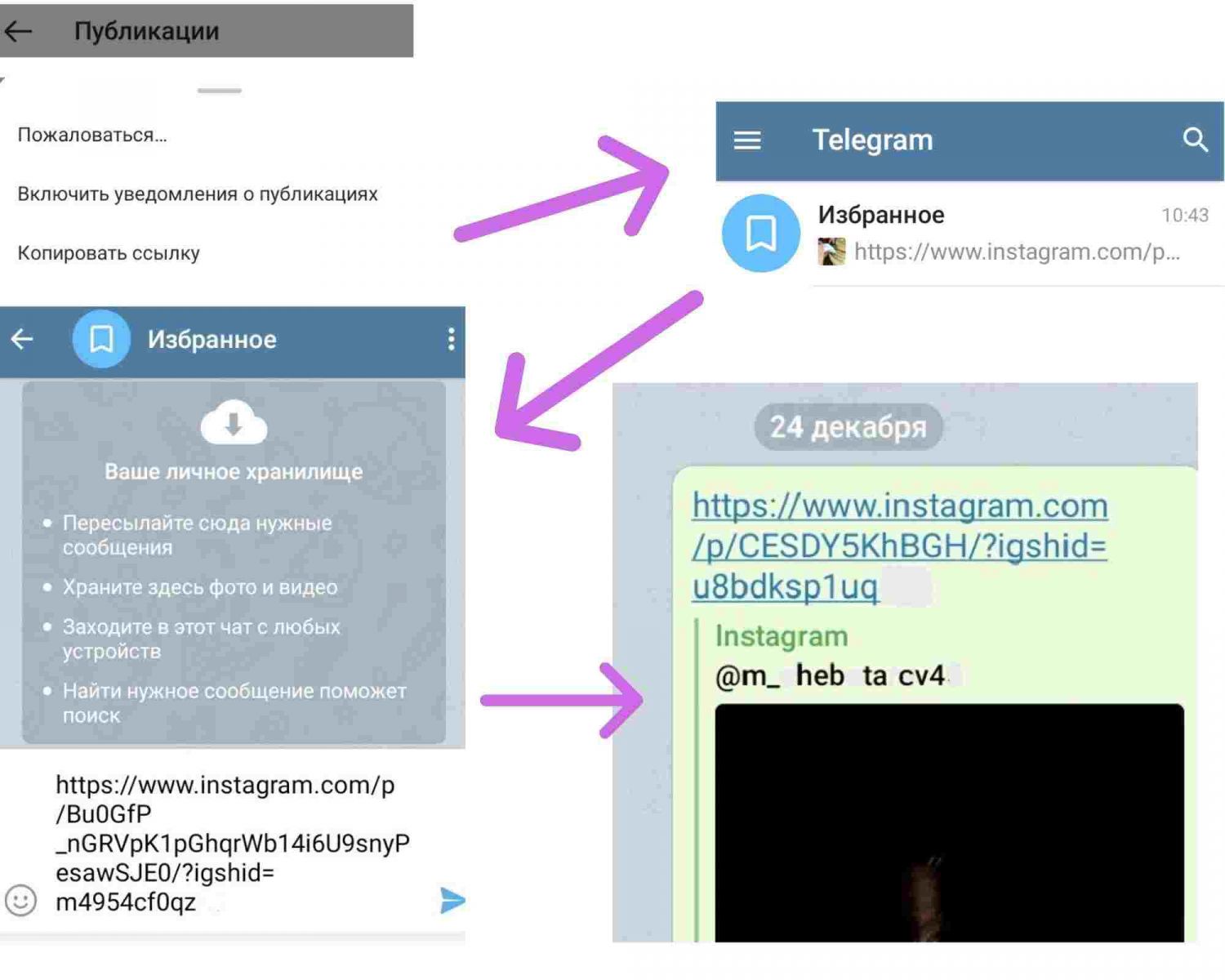 Копирование ссылки на видео в Инстаграм и отправка сообщением в Телеграм.
Копирование ссылки на видео в Инстаграм и отправка сообщением в Телеграм.
В Telegram реализован предпоказ содержимого ссылки, за счет чего любой файл может быть воспроизведен непосредственно в облачном хранилище сервиса, а также загружен в галерею смартфона. Для скачивания видеороликов из новостной ленты или с закрытого аккаунта Instagram необходимо переслать полный URL на интересующий пост в папку «Избранное» (отправка сообщения самому себе).
Как правильно обновить Инстаграм на телефоне
Прежде чем приступать к ручной загрузке Инстаграма, нужно убедиться в том, что с вашей стороны нет никаких проблем, мешающих получению пакета данных:
- Ваш телефон подключен к сети, качество сигнала достаточное для загрузки файла в несколько десятков Мб.
- Модель вашего устройства не относится к тем, которые несовместимы с Инстаграмом.
Если очевидных причин, делающих загрузку недоступной, нет – можно приступать к обновлению версии приложения. Для каждого типа устройств существует свой алгоритм, но, в целом, все они очень похожи между собой.
Как загрузить обновление Instagram на телефоне Андроид
Если вы работаете на смартфоне с операционной системой Андроид, у вас есть два пути загрузки:
- Войти в меню самого приложения.
- Посетить официальный магазин приложений.
Время, затраченное на загрузку, зависит от качества сигнала и объема загружаемых файлов. Независимо от того, какой марки ваш аппарат, алгоритм сводится к универсальному набору шагов.
Через само приложение найти файлы нового релиза можно так:
- Откройте свой профиль в соцсети.
- Касанием кнопки, обозначенной тремя горизонтальными полосками, символизирующей список, найдите «Настройки».
- Одна из самых нижних строк в «Настройках» будет называться «Информация» – коснитесь ее.
- Здесь вы увидите искомый раздел «Обновления приложений».
- Внутри раздела вы увидите возможность включить автоматическую загрузку и установку обновлений, для активации просто переведите бегунок в активное положение.
После проведенных манипуляций вы больше не будете вспоминать об обновлениях – Инстаграм сам будет загружать их, как только появятся доступные для установки файлы.
Другой путь поиска свежего релиза лежит через посещение официального магазина приложений. Аппараты на Андроиде располагают доступом в «Play Маркет», а телефоны на iOS – в «App Store».
Открыв окно магазина, следуйте инструкции:
- Если вы еще не авторизованы, нужно ввести логин и пароль, указанный при регистрации устройства в магазине.
- Перейдите к списку приложений, установленных на смартфон.
- Изучив перечень, найдите Инстаграм.
- Напротив него будет кнопка «Обновить».
Файлы загрузятся в специально отведенную для этого директорию, и начнется установка.
За обновления не нужно платить. Чтобы не стать жертвой интернет-мошенников, всегда загружайте программы и их компоненты только из официального магазина. Если Instagram не обновляется автоматически, проверьте состояние бегунка для одноименного параметра.
Как обновить Инстаграм на Айфоне
Обладатели iPhone могут найти обновления только в «App Store». Пошаговый алгоритм выглядит следующим образом:
- Убедитесь, что ваше устройство подключено к интернету.
- Зайдите в «App Store».
- На нижней панели с вкладками выберите «Обновления».
- Листайте список, пока не увидите Инстаграм. Справа от названия приложения будет кнопка «Обновить», если новый релиз уже доступен для установки.
Нажатием только на эту кнопку вы запустите и загрузку, и установку пакета обновлений.
Программа 4K Stogram
4K Stogram — приложение для операционных систем Windows, предоставляющее возможность скачивания фотографий и видео из профилей пользователей Instagram, а также их поиску по хэштегу или геолокации с возможностью последующей загрузки. Приложение не является бесплатным. Представленная разработчиками бесплатная версия имеет некоторые функциональные ограничения, которые, впрочем, не помешают использовать программу для умеренного скачивания интересующего контента.
Работать с программой довольно просто:
- Первым делом скачайте и установите программу ().
- После запуска вы увидите следующую картину:
- Судя по изображениям в центре окна, для поиска контента можно использовать имя пользователя (логин), хэштег либо локацию.
- Попробуем сначала найти фотографии по хэштегу #food. Введите запрос в поисковую строку (вместе с символом ‘#’), но не нажимайте сразу кнопку «Подписаться». В конце поисковой строки находится условная стрелка вниз, кликните по ней.
- В отобразившемся блоке настроек поиска можно указать дату загрузки фото/видео, а также выбрать тип искомого контента. Для примера выберем вариант «Только фото». Теперь можно нажимать кнопку «Подписаться» (или просто нажмите Enter).
- В течение нескольких минут программа будет искать фотографии по введенному хэштегу, постепенно отображая найденный контент.
А теперь самое главное. В процессе поиска приложение автоматически скачивает найденные фотографии или видео в специальную папку на диске. Для перехода в нее, наведите курсор мыши на эскиз фото, затем кликните по значку с изображением папки.
Папка со скачанными фотографиями будет открыта.
Обратите внимание, что далеко не все фотографии соответствуют введенному хэштегу. Программа в этом не виновата, просто пользователи Instagram любят вставлять в свои фото хэштеги не по теме
Попробуем теперь скачать цифровой контент у какого-нибудь пользователя Instagram:
Вводим в поисковую строку логин пользователя. Для примера мы ввели madonna (ник певицы Мадонны в Instagram). Результат не заставил себя долго ждать:
- Т.к. в параметрах поиска не был отмечен тип контента, в результатах отобразились и фотографии, и видео с профиля.
- Дальнейшие действия те же — кликните по значку папки под любым эскизом.
Касательно поиска по геолокации. К сожалению, у нас не получилось ничего найти. Возможно, на момент написания обзора в программе были какие-то сбои либо данная функция еще не до конца проработана.
Как скачать фото профиля в Инстаграм через ссылку без приложений?
Существует, наверное, десятки сайтов, с помощью которых можно скачать аватарку профиля в Инстаграм. Скачивать фото профиля через специальные сайты можно как на компьютере, так и через мобильный браузер на телефоне или планшете. Основной плюс этого способа — не нужно устанавливать никакие приложения: зашёл на сайт, вставил ссылку или имя профиля и скачал аватарку.
Ниже я поделюсь с вами несколькими ссылками на случай, если какой-то сайт вдруг перестанет работать.
Как по мне, самый удачный сайт — это первый в списке. Он делает своё дело и не открывает навязчивые рекламные окна, которые меня просто раздражают. Лучше используйте именно его, а в случае сбоя его работы, пробуйте другие ссылки.
- Insta Downloader
- Instadp
- Igdp.me
Способ 2. С помощью расширения для браузера
Плагины для браузера – прекрасная альтернатива онлайн-сервисам. С их помощью можно скачать понравившееся видео прямо из Инстаграма, не используя другие веб-ресурсы. Все, что требуется – установить расширение, пройти авторизацию в социальной сети и нажать на специальную кнопку, которая появится при открытии нужной публикации.
SaveFrom.net
Savefrom.net – онлайн загрузчик видео, который позволяет быстро и бесплатно скопировать видео из социальной сети в память компьютера или ноутбука. Сервис представлен как расширением для браузера, так и интерфейсом для загрузки медиафайлов посредством ввода URL-адреса публикации. Рекомендуем воспользоваться именно расширением, поскольку с его помощью ролики скачиваются буквально в 1 клик.
Скачать SaveFrom.net
Instagram Downloader
Instagram Downloader– загрузчик контента, позволяющий скачивать видео, изображения, временные публикации и IGTV из Инстаграма. Главной особенностью данного инструмента является возможность одновременной загрузки сразу нескольких медиафайлов
Однако пользоваться данной функцией следует осторожно – из-за большого количества скачиваемых объектов Instagram может временно блокировать пользователей
Скачать Downloader for Instagram
Загрузчик видео для Instagram
Video Downloader for Instagram – расширение, позволяющее быстро сохранить на компьютер одно или сразу несколько видео из Инстаграма. Файлы могут быть скачаны в нескольких форматах: .mp4, .mov, .webm и других.
Скачать Downloader for Instagram
Как в Инстаграм изменить язык на русский?
Если интерфейс социальной сети резко поменялся и стал на иностранном языке, если нужно сделать его понятным, действовать придется через раздел с настройками. Чтобы устранить сбой, необходимо произвести несколько простых манипуляций. Схема действия при желании устранить проблему в инсте для Айфон и Андроид, является примерно одинаковой, за незначительным исключением.
На Айфоне
При наличии на руках данного смартфона, пользователь, чтобы перевести на иной язык, должен провести следующие манипуляции:
- Осуществляется переход в профиль, в раздел с Settings.
- Нужно найти раздел Account-Language.
- Из представленного перечня требуется выбрать исключительно второй вариант Russian.
После проведения данной операции инста отображает информацию на нужном варианте написания.
На Андроиде
Если в наличии имеется смартфон, работающий на ОС Андроид, следует быть готовым к тому, что настройки языка остались практически такими же. Для смены варианта, как будет отображаться интерфейс после обновления, потребуется выполнить такие манипуляции:
- осуществляется переход в приложение;
- в нижнем углу нажимается ярлычок аккаунта;
- требуется вернуться на значок с шестеренкой;
- в данном меню активируется требуемый вариант отображения информации.
Выполнить смену вида написания интерфейса инстаграмма можно достаточно легко. Если следовать представленной вниманию инструкции, положительного результата получится довольно быстро.
Как сохранить свои фотографии из Инстаграма на телефон или компьютер
Думаю, что многие знают, что существует масса различных сервисов/сайтов, с помощью которых можно скачать любое фото или видео из Инстаграма: своё или чужое. Зашли, ввели ссылочку и скачиваем. Но мало кто знает, что скачивать свои собственные посты прямо в Инстаграм, — дело всего нескольких кликов. Так вот, ниже я расскажу, как скачать все фотографии из своего профиля с помощью встроенного инструмента приложения.
Если данный способ вам по какой-либо причине не подходит, тогда следуйте инструкциям из этой статьи.
Прежде всего нужно войти в Instagram на компьютере или через телефон. В виду того, что интерфейс Инстаграма на ПК и в приложении — разный, я разделю инструкцию на две части и к каждой из них приложу скриншоты пошаговых действий. Поэтому можете сразу перейти в нужный вам раздел.
Как на телефоне скачать из Инстаграма свои фото
Шаг 1. Зайдите в приложение Инстаграм. Далее, перейдите во вкладку вашего профиля (иконка человечка). Затем нажмите на иконку три полоски в правом верхнем углу и в самом низу открывшегося меню кликните на «Настройки».
Шаг 2. Теперь зайдите в раздел «Конфиденциальность и безопасность» и в списке опций выберите «Скачивание данных».
Шаг 3. Для отправки вам ссылки на скачивание архива с фотографиями, Инстаграм по умолчанию введёт имейл, с которым вы зарегистрировали аккаунт или который привязали к профилю. Если регистрировались только на телефон, то привяжите/введите в пустое поле электронный адрес, к которому у вас есть доступ. Нажмите на кнопку «Запросить файл».
Если у вас небольшой аккаунт, то ссылку вы получите буквально в течение нескольких минут. Если фотографий очень много, то создание вашего архива может занять вплоть до 2-х дней. Просто ждите, пока вам придет письмо на почту.
Шаг 4. Далее, у вас откроется новое окно, где нужно ввести пароль к аккаунту, из которого вы хотите выгрузить фото. Если пароль не помните, то сначала нужно его восстановить, а потом проделать все действия снова. После того, как введёте пароль, в последнем окошке просто подтвердите ваше согласие, нажав на кнопку «Готово».
Шаг 5. Проверьте почтовый ящик. В пришедшем от Инстаграма письме нажмите на кнопку «Скачать данные». Далее вам ещё раз придётся войти в ваш аккаунт через логин и пароль, и после этого уже вы доберётесь до ссылки на скачивание ваших фотографий.
Обратите внимание, что ссылка действительна только в течение 4-х дней!!! Успейте скачать ваш архив во время.
Как на компьютере скачать из Инстаграма свои фото
На своём компьютере щёлкните значок «Профиль» в верхнем правом углу. Затем нажмите на «Настройки» — иконка колёсика. В открывшемся окошке выберите опцию «Конфиденциальность и безопасность».
Прокрутите вниз до заголовка «Скачивание данных» и выберите раздел «Запросить файл».
Инстаграм должен перенаправить вас на страницу загрузки данных, где вы сможете получить копию всего, что когда-либо размещали в этой соц. сети.
Это включает, к примеру, все ваши фотографии, комментарии, информацию о профиле, например, что лайкали, на кого подписывались и т. д. Процесс загрузки может занять до 48 часов, но в большинстве случаев он занимает не более минуты или часа. Ваш адрес электронной почты уже должен быть в поле, поэтому нажмите «Далее», чтобы продолжить. Затем вам нужно будет ввести свой пароль, и Instagram начнет генерировать данные.
Вскоре вы получите по электронной почте ссылку на загрузку архива со всеми вашими файлами.
Надеюсь, что эта статья была для вас полезна! Отличного вам настроения!
Как скачать фотографию на компьютер
Для скачивания снимка на компьютер можно воспользоваться сервисом IGmedia. Он позволяет бесплатно сохранить нужные фотографии в память ПК.
Для сохранения:
- Зайдите в Инстаграм через компьютер.
- Скопируйте адрес снимка или видео.
- Зайдите на сервис https://socialkit.ru/igmedia, вставьте адрес в поисковую строку.
-
Нажмите «Загрузить» и «Сохранить».
Существует и другой быстрый способ сохранения картинки. Достаточно сделать снимок экрана и вставить его в любой графический редактор. Обрезка лишнего, позволит получить достаточно качественную копию необходимой фотографии.
Правда, загрузить таким способом видео не удастся. В таком случае на помощь приходят различные утилиты, позволяющие записывать видео экрана. Аналогичная функция есть и у iPhone.
Топ-5 мобильных приложений для скачивания изображений из Instagram
Помимо стандартных методов загрузки постов существуют утилиты, которые можно найти в официальных магазинах Вашего устройства. С их помощью можно загружать как все публикации сразу, так и некоторые из них.
1. InstaDown
Этот популярный софт позволяет скачивать любительские снимки и видео из Инстаграмма на телефон. Заходим в магазин приложений Google Play или App Store, скачиваем утилиту и ждем завершения установки. Проходим авторизацию в инсте, открываем нужный нам пост. В правом верхнем углу публикации находится троеточие, по которому нужно кликнуть и выбрать строку «Скопировать ссылку». Открываем софт InstaDown, вставляем ссылку в строку поиска. Чтобы скачать фото из Инстаграмма, нажимаем на клавишу скачивания. Она имеет форму стрелки синего цвета.
Из плюсов сервиса выделяют то, что за ее эксплуатацию не нужно ничего платить. Скачивание начинается сразу, без предварительного просмотра рекламных объявлений. Не нужно логин и пароль от учетной записи. К минусам относится периодически появляющаяся реклама, сбои при воспроизведении звука на видео. Все ссылки в поисковое поле вводятся самостоятельно.
2. InstaSave
Мобильный софт подходит как для владельцев Айфонов, так и для обладателей девайсов, работающих на базе Android. При помощи этой утилиты можно экспортировать видео- и фотоматериалы из фотохостинга. Придерживаемся следующей инструкции:
- Загружаем приложение из магазина, устанавливаем его.
- Заходим в Инстаграмм, выбираем контент, который нас интересует.
- Копируем ссылку, открываем InstaSave и нажимаем клавишу «Save».
Больше никаких действий выполнять не нужно. Сервис сам решит вопрос о том, как сохранить фото из Инстаграм. Он экспортирует ссылку из буфера обмена Вашего телефона и сохранит файл в память девайса.
К достоинствам программы относится бесплатное пользование ею, простота выполнения процедуры. Также здесь можно создавать резервные копии. Единственный минус – это отсутствие русской раскладки. Еще один важный пункт: все материалы по умолчанию сохраняются в память смартфона. Если пользователь переключит загрузку файлов на SD-карту, качество изображений ухудшится.
3. FastSave for Instagram
Еще один популярный сервис для телефонов, функционирующих на платформе Android. Он позволяет загружать картинки из Instagram как массово, так и по отдельности. Схема скачивания напоминает те, которые мы рассмотрели ранее. Сначала необходимо выбрать публикацию, скопировать в буфер обмена ссылку на нее. Открываем установленный софт FastSave for Instagram и ждем результата.
Как и в предыдущем сервисе, FastSave for Instagram самостоятельно экспортирует ссылку. Чтобы сохранить фото из Инстаграмма, пользователь должен только выбрать опцию из перечня:
- загрузить;
- поделиться с фолловерами;
- сделать репост к себе в профиль.
Все действия выполняются просто, поэтому даже неопытный инстаграмер сможет здесь «освоиться». Распространяется программа бесплатно, а также имеет понятное пользовательское меню. Один минус – периодически всплывающие рекламные объявления.
4. QuickSave
Понятный и простой сервис для телефонов, которые работают на операционной системе Android. С его помощью также удобно сохранять изображения и короткие ролики из фотохостинга на телефон. Сначала скачиваем и устанавливаем программу из Google Play на свой гаджет. Вводим входные данные для авторизации, копируем ссылку на запись в буфер обмена. Далее заходим в QuickSave и начинаем скачивание.
За установку софта платить ничего не нужно. Но пользователь, который ломает голову над тем, как скачать фото с Инстаграмма, может пользоваться платной PRO-версией. Она позволяет очищать историю загрузок, удалять и менять папки для сохранений и так далее.
Плюсы для всех, кто «юзает» эту программу, в том, что процесс скачивания контента понятен и прост. QuickSave распространяется бесплатно, а также есть опция массовой загрузки отмеченных постов. Иногда появляется реклама, но на нее внимания можно не обращать.
5. DownloadGram
Удобный сервис, который работает онлайн, поэтому нет необходимости его скачивать. Посты из Instagram здесь можно скачивать как на персональный компьютер, так и на мобильный телефон. Нужно лишь скопировать ссылку на запись, в поисковой строке браузера ввести DownloadGram и зайти на сайт. В строку поиска вставляем скопированную ссылку и кликаем на «Download».
Все эти действия не требуют владения какими-то особыми навыками. Поэтому скачать фото с Инстаграм сможет каждый.
Заключение
Вот мы и рассмотрели все основные способы копирования фото из Инстаграма. Коротко перечислю их еще раз:
- Сохранять свои снимки, установив подходящие настройки.
- Делать скриншоты.
- Дописывать «media?size=l» в конец url.
- Вытаскивать фотографии из кода страницы.
- Использовать сторонние сервисы и программы.
- Копировать целиком публикации в свой профиль.
Используя непроверенное ПО, будьте осторожны. Установите надежный антивирус и по возможности не вводите данные от своего основного аккаунта в социальной сети. И помните, что все материалы, опубликованные пользователями в Instagram, защищаются законом как объекты авторского права.
А я прощаюсь с вами. До свидания, друзья.